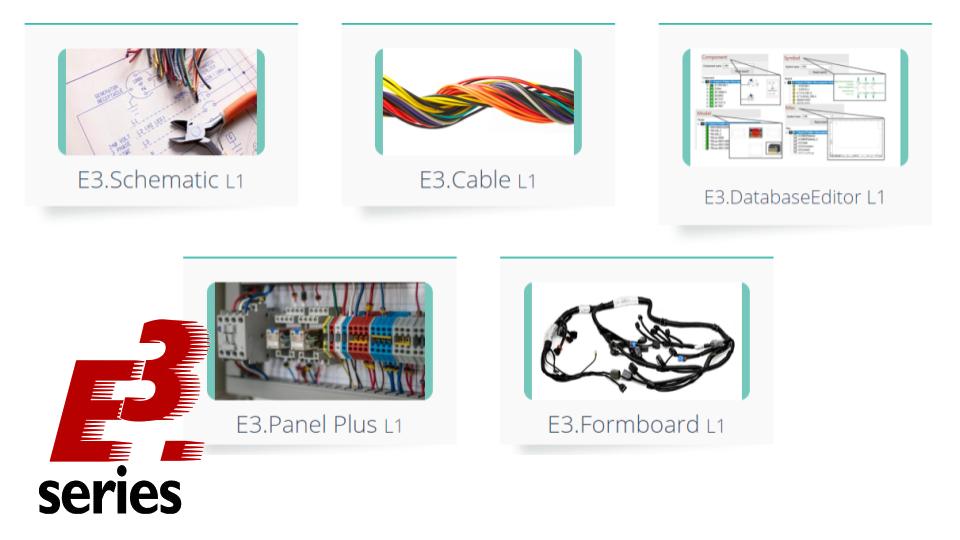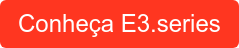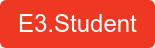Neste artigo você pode conferir como rotacionar e inclinar modelos em qualquer dimensão com o E3.series 2023.
Veja o artigo com vídeo completo e otimize seus processos!

Conteúdo deste Artigo
Ajuste de Orientação do Modelo
O E3.series introduziu uma funcionalidade que permite exibir as informações de rotação dos modelos de uma maneira mais interativa e amigável. As propriedades do dispositivo e uma dica de ferramenta agora exibem os valores individuais de rotação, tornando a visualização e ajuste desses valores muito mais acessível aos usuários.
Os valores de rotação podem ser visualizados de duas maneiras distintas:
-
Ao abrir uma folha onde um modelo rotacionado está colocado, mova o mouse sobre o modelo e mantenha-o imóvel por um curto período. Uma dica de ferramenta será exibida, mostrando os valores de rotação ao redor dos respectivos eixos com a nota "Rotação (XYZ de Euler)". Importante: essa dica de ferramenta só aparecerá se o modelo tiver pelo menos um valor de rotação diferente de 0°.

Informações do modelo.
- Ao clicar com o botão direito do mouse em um modelo na árvore de dispositivos ou em uma folha, será aberto o menu de contexto. Selecione o comando "Propriedades do Dispositivo..." e, em seguida, o diálogo de Propriedades do Dispositivo será exibido. Ao mudar para a aba "Forma", os valores individuais de rotação serão mostrados sob "Rotação (XYZ de Euler)".

Aba de "Forma" nas propriedades do dispositivo.
Além disso, ao criar vistas 2D dos modelos, os usuários têm a opção de decidir se os valores de rotação do modelo serão aplicados à vista 2D ou se a orientação original será utilizada. Isso significa que a vista 2D não necessariamente refletirá a orientação rotacionada do modelo.
Para criar vistas 2D de modelos mantendo sua orientação original, clique com o botão direito do mouse em um modelo na árvore de dispositivos ou em uma folha, e selecione "Criar Vista 2D". Se várias vistas puderem ser geradas para o modelo, selecione a direção respectiva no submenu. No diálogo "Inserir nova folha" que se abre, especifique as propriedades da folha de vista 2D a ser criada e ative a opção "Exibir em orientação original". A pré-visualização exibirá a orientação original do modelo.

Marque a opção "Exibir em orientação original".
Ao confirmar as configurações pressionando OK, a vista 2D do modelo será criada.
Teste AGORA a ferramenta E-CAE E3.series líder de segmento no mundo com cursos de capacitação técnica!
Clique no banner abaixo
Vídeo Descritivo
Segue abaixo o vídeo demonstrativo da nova funcionalidade.
Inscreva-se em nosso canal no Youtube aqui para mais vídeos técnicos.
Curso E3.panel Plus L1
Conheça abaixo alguns dos conteúdos abordados no curso E3.panel Plus L1:
Estudo de como organizar o espaço em 3D para o uso de mais de um painel em um projeto, a ocupação do painel dentro da folha, a definição da escala, o uso de folhas compartilhadas do painel, representações 2D para aplicação de cotas e aplicação de múltiplas vistas 2D em uma única folha.
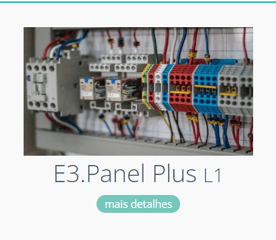
Curso sobre Painéis Elétricos no E3.series - E3.panel Plus L1
Conheça mais AQUI.
Faça a Trial do E3.series de acordo com sua demanda pelo botão abaixo!
Você é Estudante?
Realize o download do E3.series de forma gratuita!